一些小伙伴在操作win10系统电脑的时候,可能会遇到此站点不安全的情况,那么怎么来解决这个问题呢,其实你可以进入到Internet属性的窗口中进行设置安全级别即可,自定义设置站点的安全级别,将显示混合内容功能选项进行勾选上,之后在设置一下默认级别为最低就可,那么我们在访问一些站点的时候,就不会有相关的提示窗口了,如果设置的级别高了,就会导致一些低质量的内容无法被抓取浏览,下方是关于如何使用win10系统解决提示此站点不安全的具体操作方法,如果你需要的情况下可以看看方法教程,希望对大家有所帮助。

1.首先在键盘上按下win+r键,打开运行窗口,在运行的窗口中输入【inetcpl.cpl】,点击确定按钮。

2.进入到Internet属性的窗口中,选择点击【安全】选项卡,然后点击【受信任的站点】选项,再点击【自定义级别】。

3.在打开的设置页面中,滚动页面找到【其他】选项。

4.将【其他】选项下的【显示混合内容】下方的【启用】选项进行勾选上,之后点击确定按钮。

5.之后,返回到安全的选项卡页面中,将【启用保护模式】勾选上,然后点击【默认级别】按钮。

6.将级别设置到最低,之后点击应用和确定按钮就好了。

以上就是关于如何使用win10系统提示此站点不安全的具体解决方法,很多时候我们需要进行一些网页的访问操作,但是发现会提示站点不安全的窗口,那么就可以通过上述的方法教程进行解决该问题即可,感兴趣的话可以操作试试。
 Win10暂停更新还是会更新的
Win10暂停更新还是会更新的 windows movie make保存后的视
windows movie make保存后的视 windows movie maker导出工程文
windows movie maker导出工程文 Windows Movie Maker给视频添加
Windows Movie Maker给视频添加 windows movie maker保存为视频
windows movie maker保存为视频 抖音一个人牵狗图片制作
抖音一个人牵狗图片制作 微软将数据中心放在海底
微软将数据中心放在海底 英伟达位列《财富》“1
英伟达位列《财富》“1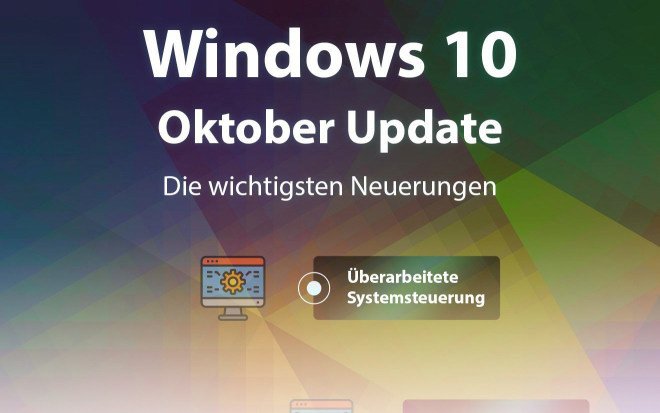 Windows10的预备兼容性更新
Windows10的预备兼容性更新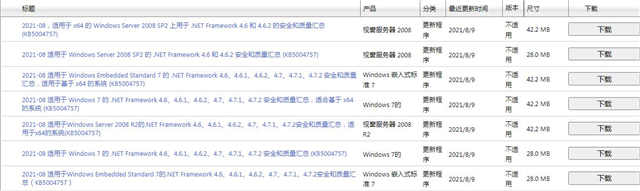 .NET Framework 4.x 更新 KB500
.NET Framework 4.x 更新 KB500 全新Windows10文件管理器:
全新Windows10文件管理器: Windows 10:通过 LPE 漏洞通
Windows 10:通过 LPE 漏洞通 利用未完整修补的Windows
利用未完整修补的Windows 仙剑奇侠传7天魔众是谁
仙剑奇侠传7天魔众是谁 Switch火影忍者究极风暴4博
Switch火影忍者究极风暴4博 口袋学院物语2社团怎么玩
口袋学院物语2社团怎么玩 英特尔酷睿处理器和英特
英特尔酷睿处理器和英特 盈通rx6650xt怎么样
盈通rx6650xt怎么样 富士施乐打印机卡纸怎么
富士施乐打印机卡纸怎么 数码打印机价格
数码打印机价格 win7网络图标不显示
win7网络图标不显示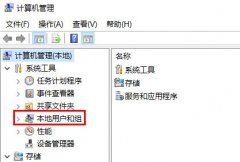 win7系统电脑禁用guest账户
win7系统电脑禁用guest账户 WPS Excel快速清除所有格式
WPS Excel快速清除所有格式 WPS PPT制作曲线图表的方法
WPS PPT制作曲线图表的方法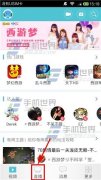 网易CC关注主播方法
网易CC关注主播方法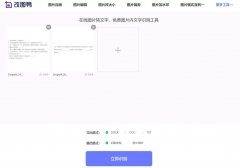 百度文库的内容怎么复制
百度文库的内容怎么复制 极路由3安装教程设置图解
极路由3安装教程设置图解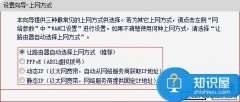 如何设置路由器动态IP上网
如何设置路由器动态IP上网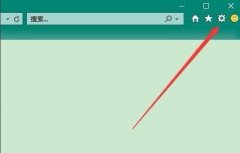
很多小伙伴打开浏览器的时候,系统提示对象不支持此属性或方法,这是什么情况呢?是因为网站的信任不过关,我们该如何解决呢?其实可以更换浏览器和设置默认级别就可以了,具体的教程...
28257 次阅读

win10系统是一款当下最为优秀的系统。在对win10系统的使用过程中许多的用户都遇到了win10任务管理器怎么打开的问题?话题小编就为大家带来了win10任务管理器开启方法一起来看看吧。...
43405 次阅读
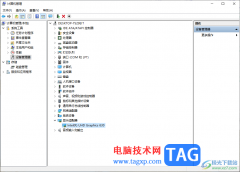
win10电脑已经成为大家日常生活中必不可少的电脑系统了,提供给大家很多的便利,在操作电脑的时候,你需要连接网络,播放视频或者音频等都是有相应的驱动程序进行操作的,在电脑中有网...
8084 次阅读

我们在使用win10操作系统的时候,如果不想安装第三方解压缩软件,那么据小编所知,我们还可以使用win10系统自带的一款解压缩软件,它叫做WINRAR,不过这款软件只针对zip格式的文件,也就是...
39291 次阅读
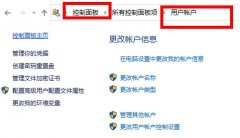
在win10电脑上设置密码是很多小伙伴都会做的事,不过在更改密码的时候有很多用户都出现了修改失败的情况,今天就给你们带来了win10密码修改失败解决方法,快来看看吧。...
63347 次阅读
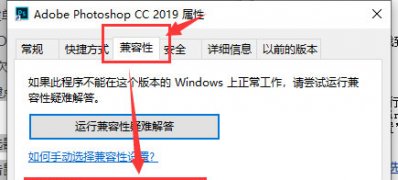
近日有Windows10系统用户来反应,在使用电脑时遇到了电脑下载东西时被莫名拦截阻止。是什么原因呢?又该如何解决...
183478 次阅读

我们在下载了微软新的win10补丁kb4499164之后,显示安装失败,小编觉得这种原因不外乎系统设置有问题,或者就是第三方软件拦截安装。所以想要解决这种情况,我们可以尝试在命令提示符中使...
88329 次阅读
我们在下载了win10正版操作系统之后,有的小伙伴不知道应该怎么做才可以正确安装操作系统。那么据小编所知我们可以根据自己的安装方式来进行对bios启动项的设置,如果是U盘安装、光盘安...
62606 次阅读
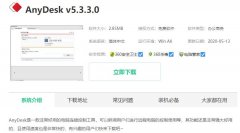
现在远程桌面连接已经成了很多用户日常生活中不可或缺的工作软件,这时候就需要更加人性化而且方便简洁的软件,今天就给各位小伙伴带来了远程桌面连接软件下载教程。...
91477 次阅读

我们在使用安装了win10系统电脑的时候,有的情况下可能就会需要我们去重置自己的电脑系统来解决一些问题。那么对于win1系统重置的过程中卡在33%不动了怎么解决,小编觉得可能是因为我们的...
36432 次阅读

对于一些正在使用win10操作系统的用户来说,有的时候可能会遇到win10电脑的服务主机出现本地系统网络受限的情况。我们可以在服务和应用程序中进行修复。详细内容请见下文~...
39924 次阅读
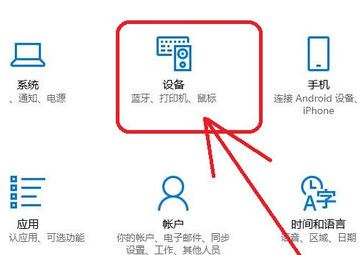
一般在操作Windows10系统计算机自带蓝牙设备的情况下,就可以使用蓝牙来传送文件,一般针对没有网络或者没有U盘并...
122384 次阅读
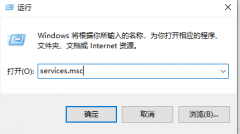
很多小伙伴在使用电脑的时候,系统提示:应用程序无法启动,因为应用程序的并行配置不正确。这个是什么情况呢?可能是Windows Modules Installer服务被禁用或者是系统缺少Microsoft Visual C++ 20XX...
72654 次阅读
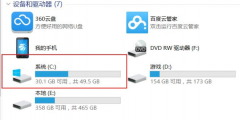
我们在进行电脑装win10分区的时候应该选择什么格式呢?很多小伙伴发现,win10装机的时候会有格式选择,系统默认是GPT,但是因为新型主板都是UEFI模式。下面小编来教你们如何选择吧。...
89966 次阅读
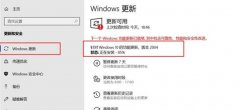
windows1021h1已经开放测试了一段时间,很多测试体验过这一版本的win10用户都很好奇windows1020h1是什么的时候公测的。其实早在2019年,win1020h1版本就已经推出公测了,下面就一起来看看具体情况吧...
30300 次阅读